

Siga el procedimiento que se indica a continuación para registrar la impresora como dispositivo Bluetooth.
Seleccione Preferencias del Sistema (System Preferences) en el menú Apple.
Haga clic en Imprimir y escanear (Print & Scan).
En Mac OS X v.10.6.8, haga clic en Imprimir y escanear (Print & Fax).
Haga clic en el botón +.
Seleccione el nombre de dispositivo de la impresora.
En Mac OS X v.10.7.x:
Haga clic en Añadir otra impresora u otro escáner (Add Other Printer or Scanner) y seleccione el nombre de dispositivo de la impresora en Añadir impresora (Add Printer).
Seleccione el nombre de dispositivo de la impresora con Bluetooth en Clase (Kind).
En Mac OS X v.10.6.8:
Seleccione el nombre de dispositivo de la impresora en Añadir impresora (Add Printer).
Seleccione el nombre de dispositivo de la impresora con Bluetooth en Clase (Kind).
Haga clic en Agregar (Add).
 Nota
NotaSi establece una clave de paso en la impresora, introduzca la clave de paso establecida en la pantalla Pantalla Cambiar clave maestra (Change passkey) (pantalla LCD gráfica)/Clave de paso (Passkey) (pantalla LCD de texto) y haga clic en Enlazar (Pair).
Para obtener más información sobre la clave de paso, consulte la Pantalla Configuración Bluetooth.
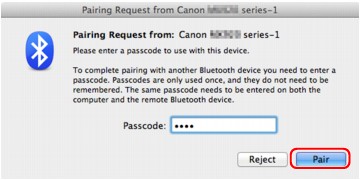
Si hay varias impresoras registradas con el mismo nombre, deje una impresora y elimine las demás.
Para establecer la impresora que acaba de registrar como impresora predeterminada cuando haya varias impresoras registradas, seleccione la impresora en Impresora por omisión (Default Printer). La impresora se seleccionará cuando abra el cuadro de diálogo Imprimir.
Ya estará lista la configuración para imprimir mediante comunicación por Bluetooth.
Principio de página |